Ezboot+Winpe启动光盘集成自己的光盘版操作系统
如何用光盘重装系统电脑用光盘怎么重装系统-系统城

如何用光盘重装系统电脑用光盘怎么重装系统-系统城电脑怎么用光盘重装系统?光盘是重装系统最传统的工具,多数电脑都有保留光驱,可以方便大家使用光盘重装系统。
那么用光盘怎么重装系统呢?首先需要有一张系统光盘,然后让电脑从光盘引导启动,就可以进入光盘重装系统界面,下面小编跟大家介绍如何利用光盘重装系统的方法。
相关教程:win7原版光盘怎么安装光盘安装win10原版系统教程一、重装准备1、系统光盘一张,DVD光驱2、系统光盘:系统光盘制作方法3、系统下载:雨林木风ghost win7 64位官方旗舰版v2019.01二、光盘启动设置:怎么设置从光盘启动三、使用光盘重装系统步骤如下1、如果电脑系统还未损坏,要先备份C盘和桌面文件,在电脑光驱上放入系统光盘,重启后不停按F12或F11或Esc等启动热键,不同电脑按键不一样,在弹出的启动菜单中选择DVD选项,按下回车键,不支持快捷键的老旧机型参考第二点进入BIOS设置光驱为第一启动项;2、如果电脑显示Press any key to boot from CD...,直接按回车,从光盘启动进入这个主菜单,按数字2或点击选项2运行【Windows PE微型系统】;3、进入光盘PE之后,如果不需要重新分区,直接执行第5步,如果需要重新分区,双击桌面上【分区工具DiskGenius】,然后点击【硬盘】—【快速分区】;4、弹出这个窗口,设置分区数目和大小,系统盘一般建议50G以上,点击确定执行分区操作;5、完成分区后,双击【自动恢复win7到C盘】,弹出这个提示框,直接点击确定执行;6、进入到这个界面,执行win7系统还原到C盘的操作,等待进度条执行完成,该过程需要5分钟左右;7、完成解压后,电脑会自动重启,重启时取出系统光盘,重启后执行重装系统以及系统配置过程;8、光盘重装系统过程中会有多次的重启,最后重启进入全新系统桌面后,系统就重装好了。
以上就是电脑怎么用光盘重装系统的过程,在有系统光盘的前提下,设置电脑从光盘启动,就可以利用光盘重装系统。
EasyBoot制作多功能系统启动盘简易教程
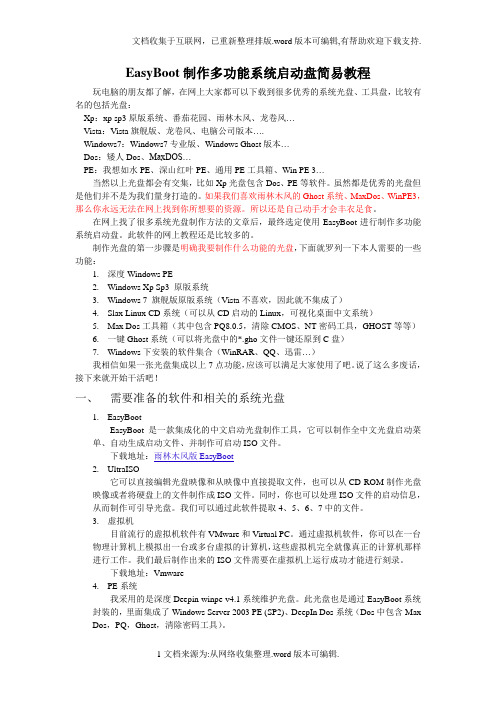
EasyBoot制作多功能系统启动盘简易教程玩电脑的朋友都了解,在网上大家都可以下载到很多优秀的系统光盘、工具盘,比较有名的包括光盘:Xp:xp sp3原版系统、番茄花园、雨林木风、龙卷风…Vista:Vista旗舰版、龙卷风、电脑公司版本….Windows7:Windows7专业版、Windows Ghost版本…Dos:矮人Dos、MaxDOS…PE:我想如水PE、深山红叶PE、通用PE工具箱、Win PE 3…当然以上光盘都会有交集,比如Xp光盘包含Dos、PE等软件。
虽然都是优秀的光盘但是他们并不是为我们量身打造的。
如果我们喜欢雨林木风的Ghost系统、MaxDos、WinPE3,那么你永远无法在网上找到你所想要的资源。
所以还是自己动手才会丰衣足食。
在网上找了很多系统光盘制作方法的文章后,最终选定使用EasyBoot进行制作多功能系统启动盘。
此软件的网上教程还是比较多的。
制作光盘的第一步骤是明确我要制作什么功能的光盘,下面就罗列一下本人需要的一些功能:1.深度Windows PE2.Windows Xp Sp3 原版系统3.Windows 7 旗舰版原版系统(Vista不喜欢,因此就不集成了)4.Slax Linux CD系统(可以从CD启动的Linux,可视化桌面中文系统)5.Max Dos工具箱(其中包含PQ8.0.5,清除CMOS、NT密码工具,GHOST等等)6.一键Ghost系统(可以将光盘中的*.gho文件一键还原到C盘)7.Windows下安装的软件集合(WinRAR、QQ、迅雷…)我相信如果一张光盘集成以上7点功能,应该可以满足大家使用了吧。
说了这么多废话,接下来就开始干活吧!一、需要准备的软件和相关的系统光盘1.EasyBootEasyBoot是一款集成化的中文启动光盘制作工具,它可以制作全中文光盘启动菜单、自动生成启动文件、并制作可启动ISO文件。
下载地址:雨林木风版EasyBoot2.UltraISO它可以直接编辑光盘映像和从映像中直接提取文件,也可以从CD-ROM制作光盘映像或者将硬盘上的文件制作成ISO文件。
EasyBoot制作启动光盘教程
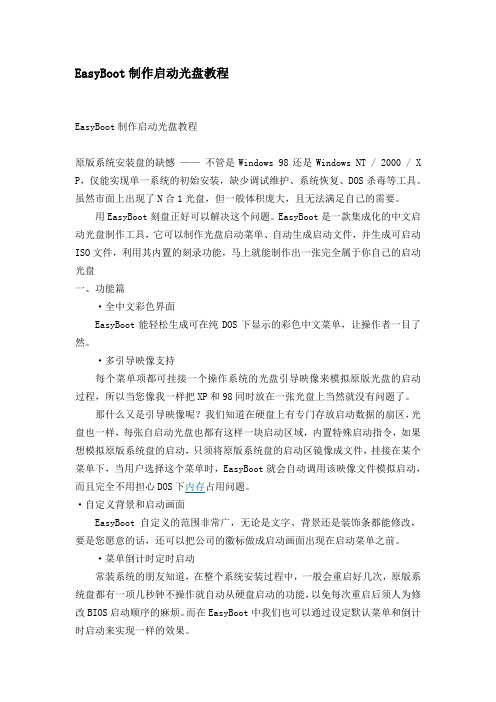
EasyBoot制作启动光盘教程EasyBoot制作启动光盘教程原版系统安装盘的缺憾——不管是Windows 98还是Windows NT / 2000 / X P,仅能实现单一系统的初始安装,缺少调试维护、系统恢复、DOS杀毒等工具。
虽然市面上出现了N合1光盘,但一般体积庞大,且无法满足自己的需要。
用EasyBoot刻盘正好可以解决这个问题。
EasyBoot是一款集成化的中文启动光盘制作工具,它可以制作光盘启动菜单、自动生成启动文件,并生成可启动ISO文件,利用其内置的刻录功能,马上就能制作出一张完全属于你自己的启动光盘一、功能篇·全中文彩色界面EasyBoot能轻松生成可在纯DOS下显示的彩色中文菜单,让操作者一目了然。
·多引导映像支持每个菜单项都可挂接一个操作系统的光盘引导映像来模拟原版光盘的启动过程,所以当您像我一样把XP和98同时放在一张光盘上当然就没有问题了。
那什么又是引导映像呢?我们知道在硬盘上有专门存放启动数据的扇区,光盘也一样,每张自启动光盘也都有这样一块启动区域,内置特殊启动指令,如果想模拟原版系统盘的启动,只须将原版系统盘的启动区镜像成文件,挂接在某个菜单下,当用户选择这个菜单时,EasyBoot就会自动调用该映像文件模拟启动,而且完全不用担心DOS下内存占用问题。
·自定义背景和启动画面EasyBoot自定义的范围非常广,无论是文字、背景还是装饰条都能修改,要是您愿意的话,还可以把公司的徽标做成启动画面出现在启动菜单之前。
·菜单倒计时定时启动常装系统的朋友知道,在整个系统安装过程中,一般会重启好几次,原版系统盘都有一项几秒钟不操作就自动从硬盘启动的功能,以免每次重启后须人为修改BIOS启动顺序的麻烦。
而在EasyBoot中我们也可以通过设定默认菜单和倒计时启动来实现一样的效果。
·控制灵活,支持鼠标 / 键盘 / 快捷键在启动菜单中,用户能使用鼠标、光标键、快捷键中的任意一种方法来执行菜单命令。
光盘重装电脑操作系统首先就是要设置第一启动项为光驱启动
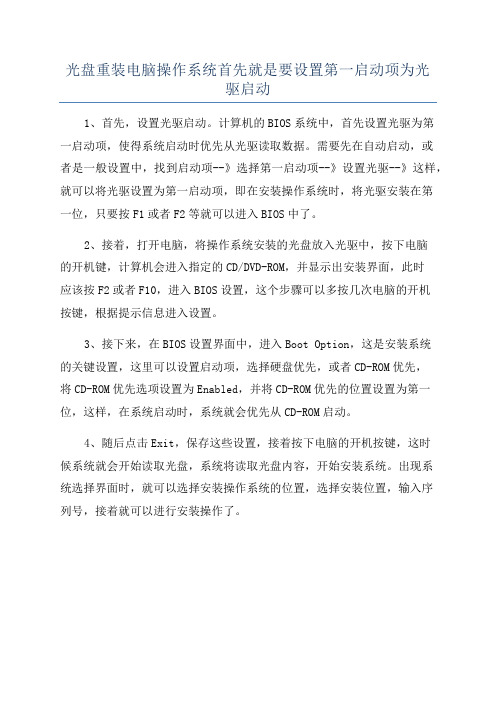
光盘重装电脑操作系统首先就是要设置第一启动项为光
驱启动
1、首先,设置光驱启动。
计算机的BIOS系统中,首先设置光驱为第
一启动项,使得系统启动时优先从光驱读取数据。
需要先在自动启动,或
者是一般设置中,找到启动项--》选择第一启动项--》设置光驱--》这样,就可以将光驱设置为第一启动项,即在安装操作系统时,将光驱安装在第
一位,只要按F1或者F2等就可以进入BIOS中了。
2、接着,打开电脑,将操作系统安装的光盘放入光驱中,按下电脑
的开机键,计算机会进入指定的CD/DVD-ROM,并显示出安装界面,此时
应该按F2或者F10,进入BIOS设置,这个步骤可以多按几次电脑的开机
按键,根据提示信息进入设置。
3、接下来,在BIOS设置界面中,进入Boot Option,这是安装系统
的关键设置,这里可以设置启动项,选择硬盘优先,或者CD-ROM优先,
将CD-ROM优先选项设置为Enabled,并将CD-ROM优先的位置设置为第一位,这样,在系统启动时,系统就会优先从CD-ROM启动。
4、随后点击Exit,保存这些设置,接着按下电脑的开机按键,这时
候系统就会开始读取光盘,系统将读取光盘内容,开始安装系统。
出现系
统选择界面时,就可以选择安装操作系统的位置,选择安装位置,输入序
列号,接着就可以进行安装操作了。
自己如何制作XP系统光盘!易启动(EasyBoot)制作方法!!
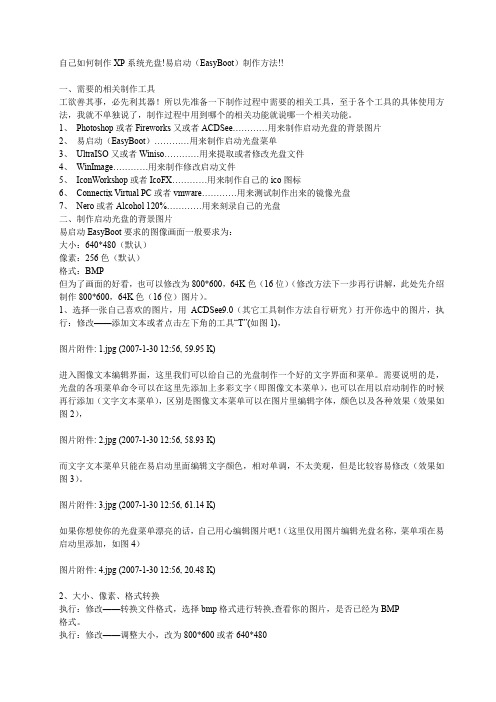
自己如何制作XP系统光盘!易启动(EasyBoot)制作方法!!一、需要的相关制作工具工欲善其事,必先利其器!所以先准备一下制作过程中需要的相关工具,至于各个工具的具体使用方法,我就不单独说了,制作过程中用到哪个的相关功能就说哪一个相关功能。
1、Photoshop或者Fireworks又或者ACDSee…………用来制作启动光盘的背景图片2、易启动(EasyBoot)…………用来制作启动光盘菜单3、UltraISO又或者Winiso…………用来提取或者修改光盘文件4、WinIm age…………用来制作修改启动文件5、IconWorkshop或者IcoFX…………用来制作自己的ico图标6、Connectix Virtual PC或者vmware…………用来测试制作出来的镜像光盘7、Nero或者Alcohol 120%…………用来刻录自己的光盘二、制作启动光盘的背景图片易启动EasyBoot要求的图像画面一般要求为:大小:640*480(默认)像素:256色(默认)格式:BMP但为了画面的好看,也可以修改为800*600,64K色(16位)(修改方法下一步再行讲解,此处先介绍制作800*600,64K色(16位)图片)。
1、选择一张自己喜欢的图片,用ACDSee9.0(其它工具制作方法自行研究)打开你选中的图片,执行:修改——添加文本或者点击左下角的工具“T”(如图1),图片附件: 1.jpg (2007-1-30 12:56, 59.95 K)进入图像文本编辑界面,这里我们可以给自己的光盘制作一个好的文字界面和菜单。
需要说明的是,光盘的各项菜单命令可以在这里先添加上多彩文字(即图像文本菜单),也可以在用以启动制作的时候再行添加(文字文本菜单),区别是图像文本菜单可以在图片里编辑字体,颜色以及各种效果(效果如图2),图片附件: 2.jpg (2007-1-30 12:56, 58.93 K)而文字文本菜单只能在易启动里面编辑文字颜色,相对单调,不太美观,但是比较容易修改(效果如图3)。
用 EasyBoot 3.55 制作 Windows 2000 三合一启动光盘
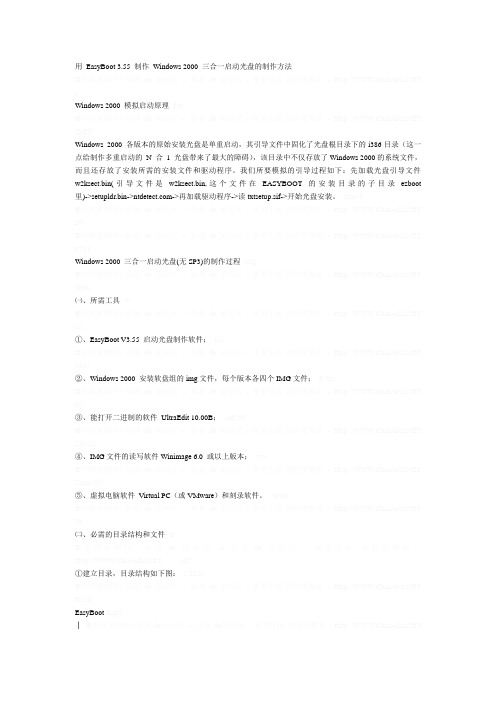
用EasyBoot 3.55 制作Windows 2000 三合一启动光盘的制作方法Windows 2000 模拟启动原理Windows 2000 各版本的原始安装光盘是单重启动,其引导文件中固化了光盘根目录下的i386目录(这一点给制作多重启动的N 合1 光盘带来了最大的障碍),该目录中不仅存放了Windows 2000的系统文件,而且还存放了安装所需的安装文件和驱动程序。
我们所要模拟的引导过程如下:先加载光盘引导文件w2ksect.bin(引导文件是w2ksect.bin,这个文件在EASYBOOT的安装目录的子目录ezboot 里)->setupldr.bin->->再加载驱动程序->读txtsetup.sif->开始光盘安装。
Windows 2000 三合一启动光盘(无SP3)的制作过程㈠、所需工具①、EasyBoot V3.55 启动光盘制作软件;②、Windows 2000 安装软盘组的img文件,每个版本各四个IMG文件;③、能打开二进制的软件UltraEdit 10.00B;④、IMG文件的读写软件Winimage 6.0 或以上版本;⑤、虚拟电脑软件Virtual PC(或VMware)和刻录软件。
㈡、必需的目录结构和文件①建立目录,目录结构如下图:EasyBoot││└─Disk1(制成ISO文件后的根目录)││├──Win2000│││││├── pro││ │││ └─ i386 (放置Professional版的全部安装文件)│││││├── srv││ │││ └─ i386 (放置Server版的全部安装文件)│││└── adv│││└─ i386 (放置Advance Server版的全部安装文件)│├──wpro ( 放置Professional 版模拟软盘组的文件)│├──wsrv ( 放置Server 版模拟软盘组的文件)│├──asrv ( 放置Advance Server 版模拟软盘组的文件)│└──Boot (放置Easyboot的启动文件和菜单文件)保证硬盘上有足够的空间(假设将文件存放在\EasyBoot\disk1中),全部三个版本的原始文件约占用空间为1.24 GB,生成的镜像文件约为520 MB 左右。
EasyBoot中文启动光盘制作教程
EasyBoot中文启动光盘制作教程EasyBoot中文启动光盘制作教程2007年05月10日星期四23:10原版的系统安装盘仅能实现单一系统的初始安装,缺少硬盘分区(Windows XP除外)、系统恢复等工具。
本文将介绍一款强大的工具——EasyBoot。
EasyBoot,它可以制作全中文光盘启动菜单、自动生成启动文件、制作可启动的ISO文件。
软件已内置了用于Windows 98/2000/XP的启动文件,我们只需利用刻录软件即可制作完全属于自己的启动光盘。
一、制作Windows XP启动光盘1.准备文件(1)将Windows XP安装光盘根目录下的i386 目录拷贝到C:\EasyBoot\disk1下面;(2)将Windows XP安装光盘根目录下的win51 文件拷贝到C:\EasyBoot\disk1下面。
如果是Windows XP Home,将光盘根目录下的win51ic文件拷贝到C:\EasyBoot\disk1下面;如果是Windows XP Pro,将光盘根目录下的win51ip 文件拷贝到C:\EasyBoot\disk1下面;(3)将光盘根目录下的Autorun.inf、Readme.htm、Setup.exe 文件拷贝到C:\EasyBoot\disk1下面;(4)如果想将Windows XP SP1也刻进光盘,请建立目录C:\EasyBoot\disk1\SP,将所需要的其他文件拷贝到此目录下。
请检查以下目录中是否有下列文件:C:\EasyBoot\disk1\ezboot\w2ksect.binC:\EasyBoot\disk1\i386\bootfix.binC:\EasyBoot\disk1\i386\setupldr.binC:\EasyBoot\disk1\win51C:\EasyBoot\disk1\win51ic(或C:\EasyBoot\disk_xp\win51ip)2.制作中文启动菜单运行EasyBoot会出现两个窗口,左侧的是控制窗口,如图1所示。
使用Barts PE Builder制作Windows PE系统光盘
使用Barts PE Builder制作Windows PE 系统光盘使用EasyBoot制作集成系统维护工具的中文选择界面DOS启动光盘时,准备相应的能够运行维护工具的启动镜像文件非常重要。
EasyBoot支持.ima和.img两种格式的DOS启动镜像文件,用户可以使用WinImage镜像制作软件制作镜像文件或编辑现有镜像文件,也可以直接从网上下载镜像文件。
本实例制作的系统维护光盘包括以下维护工具:1.磁盘维护工具DiskGen(DiskGen219.img)、DM(DM956.img)、诺顿磁盘医生(NDD.img)、金海硕硬盘修复程序(JHS2007.img)、效率源大容量硬盘检测修复程序(XLY30.img)、硬盘分区魔术师(PQ82.img)、硬盘低级格式化程序(LFormat.img)。
2.系统维护工具深山红叶DOS工具箱(DOS98.img)、DOS 6.22(DOS622.img)、一键清除CMOS(CMOS.img)、还原精灵清除程序(Remove.img)、Windows XP紧急引导盘(XPBoot.img)、NTFSDOS(NTFSDOS5.img)3.备份与恢复工具GHOST11(GHOST1101.img)、Easy Recovery(ER604.img)、双系统引导菜单恢复(Resume.img)、一键还原精灵(YJHY.ima)。
以上所有的镜像文件无需用户自己制作,均可以从网上下载。
Windows PE(Windows PreInstallation Environment,即Windows预安装环境),其原始用途是微软发布的一款方便计算机厂商制作带有厂商OEM标志的Windows安装镜像的软件包。
Windows PE基于Windows XP Professional系统内核,可以在光盘上直接运行。
能够实现执行程序、资源管理及网络连接等基本操作,因此被称为“光盘上的操作系统”。
EZBOOT简单教程
本教程系本人制作的第一个教程,如果写的不好,众网友不要骂我。
启动光盘制作教程---- EZBOOT使用教程EasyBoot是一款集成化的中文启动光盘制作工具,它可以制作全中文光盘启动菜单、自动生成启动文件、并制作可启动ISO文件。
只要通过CD-R/W刻录软件即可制作完全属于自己的启动光盘。
现在就让我介绍一下EZBOOT制作中文光盘启动菜单、生成可启动ISO镜像的步骤进行描述。
(以制作寒岩傲松技术论坛常用工具盘为例)第一步准备工作新建一个文件夹命名为“寒岩傲松技术论坛常用工具盘”(此文件夹可根据您的需要自行拟定),再在这个文件夹下面创建一个子文件夹命名为“BOOTMENU”(此文件夹用于存放启动镜像文件,菜单背景等),复制我们所需要的镜像文件,菜单背景到“BOOTMENU”文件夹中(例如:“寒岩傲松技术论坛常用工具盘”的启动菜单包含有XPE系统GHOST11 DM9.57 PQ8.05 深山红叶DOS工具箱效率源R.S.T内存检测LFDISK 系统密码破解江民DOS杀毒伴侣)如下图因为有XPE系统,所以还要复制XPE系统到“寒岩傲松技术论坛常用工具盘”文件夹下如下图第二步开始创建光盘打开EZBOOT 点击【新建】然后点击【另存为】如下图EZBOOT会提示无法打开LOGO文件无法打开背景图像第三步创建LOGO 制作背景图像找2张自己喜欢的图片(一张做LOGO、一张做启动菜单背景),需要注意的是因为图片是显示在无显卡驱动的情况下,所以要求图片必须是16色、256色、64K色的BMP图片切分辨率为640x480 800x600 1024x768 EZBOOT也仅支持以上3种色彩的图片及分辨率。
这里我推荐使用640x480的256色图片。
将准备好的图片复制到BOOTMENU文件夹种,光复制还是不行的。
下面我们就添加图片到EZBOOT中,打开EZBOOT,看见了把EZBOOT的【文件】选项卡下面的显示LOGO 和背景图像2个选项了吧,在他们的前面打上勾,再在框中输入我们的图片名称(例如我这里LOGO文件名称是LOGO.BMP 背景图像名称是DOG.BMP),输入名称后我们点击一下【保存】按钮,呵呵、预览界面是不是出现了你喜欢的图片。
多个PE整合在一起教程
多个 PE 整合在一起教程减小字体 增大字体作者:佚名 来源:本站整理 发布时间:2011-06-08 11:31:34现阶段,网络上盛传的 WINPE 系统基本以 ISO(IS_)和 IMG(IM_)为主,如何将最精简 的 WinPE 和功能最全的 winpe 集成在一起成了大家共同的想法。
使用 EasyBoot 很容易做到 这一点,EasyBoot 由于界面漂亮,容易修改,成了光盘制作者的最爱。
所以,本着为广大 w inpe 友自己集成方便的目的,将如何集成多个 WINPE 的方法简单说明一下。
首先安装好 EASYBOOT、WINHEX(或 ULTRAEDIT) 、ULTRAISO 这3个软件。
在硬盘上建立 一个临时目录,如 D:\BOOT,再建二级子目录 EZBOOT,把 EASYBOOT 需要的几个文件 EZBOO T.DAT,LOADER.BIN,CDMENU.EZB(样例文件)拷贝到 EZBOOT 目录。
1、首先了解 WinPE 光盘的启动过程: 以老毛桃 WinPE 的 BOOTCD_070310.ISO 文件为例, 这个 ISO 文件是个可引导的光盘文件, 用 ULTRAISO 打开这个 ISO 文件,保存引导文件到 D:\BOOT\EZBOOT\XP.BIF,把光盘中所有 文件提取到 D:\BOOT。
从上面的目录结构可以看出 WinPE 光盘的引导过程,首先启动引导文件 XP.BIF,再找 到 WXPE 目录下 SETUPLDR.BIN,读取 WINNT.XPE,加载 WINPE.IS_,再 WXPE\ 启动 WINPE,即:XP.BIF->SETUPLDR.BIN->WINNT.XPE->WINPE.IS_->(注:eas yboot 从版本5.08开始,加入了 BCDW 命令,如果你的 EASYBOOT 版本比5.08新,都是支持 B CDW 命令的。
- 1、下载文档前请自行甄别文档内容的完整性,平台不提供额外的编辑、内容补充、找答案等附加服务。
- 2、"仅部分预览"的文档,不可在线预览部分如存在完整性等问题,可反馈申请退款(可完整预览的文档不适用该条件!)。
- 3、如文档侵犯您的权益,请联系客服反馈,我们会尽快为您处理(人工客服工作时间:9:00-18:30)。
Ezboot+Winpe启动光盘集成自己的光盘版操作系统
有很多朋友希望自己制作启动盘,附带自己需要的功能,这里我就告诉大家一种集成winpe 的方法。
所需工具以及文件:
ezboot,ultraliso,winpe启动盘,你要定制的启动盘
1.用Ultraliso提取winpe启动盘的引导信息,保存为winpe.bif到ezboot 的资源文件目录下(根目录)
2.在ezboot里头增加菜单项执行命令run winpe.bif
3.将你的启动盘用ezboot打包成iso镜像文件mycd.iso
4.用Ultraliso提取原来winpe光盘里头所有文件,一个也不能缺少
5.将你提取出来的文件放在mycd.iso中重新打包,切忌将所有提取文件放在ezboot文件夹里头
用虚拟机测试或者刻碟测试.。
